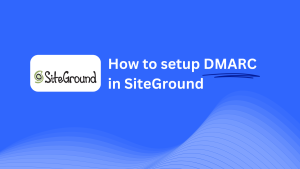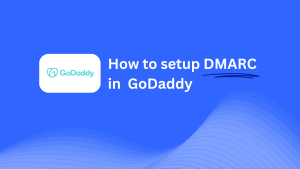SQUARESPACEでDMARCを設定する方法
11月 8, 2024 | < 1 分で読めます
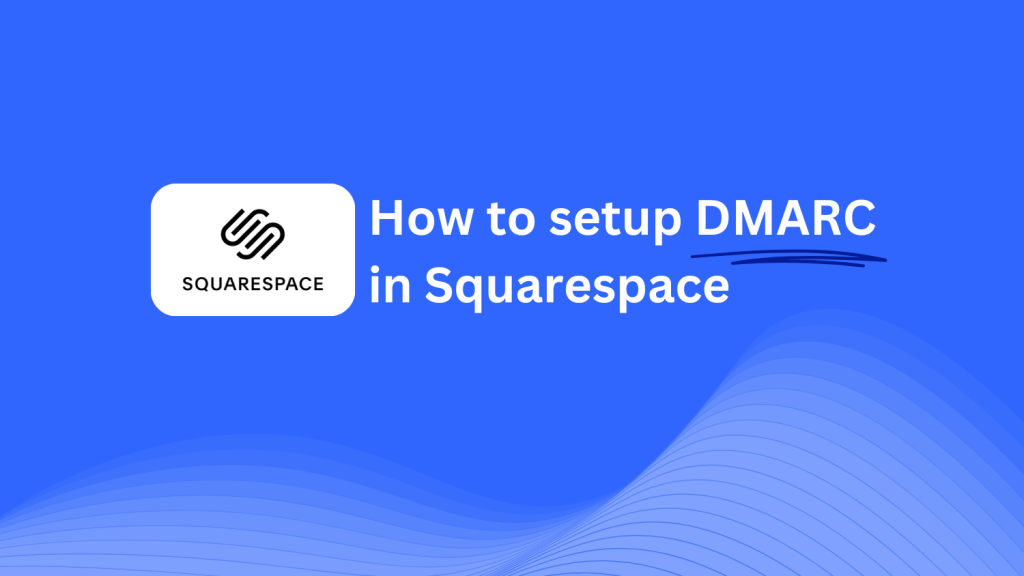
このガイドでは、SquarespaceのDNS管理システムを使用してSkysnag DMARC CNAMEレコードを追加する方法について説明します。 設定が完了すると、SkysnagはDMARCポリシーを管理し、フィッシング攻撃や電子メール詐欺からドメインを保護します。
注:以下の手順を正常に適用するには、Skysnagアカウントが必要です。 まだ作成していない場合, これを行うにはここをクリックしてください。
ステップ1:Squarespaceアカウントにログインする
- Squarespaceのウェブサイトにアクセスしてください。
- アカウントの資格情報を使用してログインします。
- ログインしたら、Squarespaceダッシュボードから[設定]をクリックします。
ステップ2:[ドメイン]セクションにアクセスする
- [設定]パネルで、[ドメイン]をクリックします。
- 構成するドメインを選択するか、ドメインがまだ接続されていない場合はドメインを購入します。
ステップ3:DNS設定へのアクセス
- ドメインを選択したら、DNS設定セクションまでスクロールダウンします。
- [詳細設定]をクリックして、ドメインのDNSレコードにアクセスします。
ステップ4:DMARCのCNAMEレコードを追加する
- [DNS設定]ページで、[レコードの追加]をクリックします。
- レコード作成フォームで、レコードタイプとしてCNAMEを選択します。
- 以下の詳細を入力してください。
- ホスト/名前: 入る
_dmarc(これはDMARCサブドメインを示します)。 - へのポイント/ターゲット: 入る
{your-domain-name}.protect._d.skysnag.com.交換{your-domain-name}たとえば、実際のドメイン名を使用して:example.com.protect._d.skysnag.com. - TTL:伝播を高速化するために、デフォルトのままにするか、自動に設定することができます。
- [保存]をクリックして、CNAMEレコードを作成します。
ステップ5:DNSの伝播を待つ
- CNAMEレコードが保存されると、DNSの伝播には数分から24時間かかる場合があります。
ステップ6:Skysnag CNAMEレコードの確認
- にログインSkysnagダッシュボード.
- CNAMEレコードを追加したドメインを見つけてください。
- [確認]ボタンをクリックして、Skysnag DMARC CNAMEレコードが適切に構成されていることを確認します。
- 確認が完了すると、SkysnagはDMARCポリシーとメールセキュリティを自動的に管理し、リアルタイムのレポートを提供します。
トラブルシューティングのヒント
- CNAMEレコードが伝播していませんか? CNAMEレコードの値が正しいことを確認し、完全なDNS伝播のために最大24時間を許可します。
- 既存のDMARC TXTレコードの衝突ですか? 既にDMARC TXTレコードがある場合は、新しいSkysnag CNAMEレコードとの衝突を避けるために、それを削除または更新することを検討してください。
- Squarespaceからの助けが必要ですか? Squarespaceは、DNSの設定と管理を支援するためのカスタマーサポートと詳細なヘルプセンターを提供します。
これらの手順に従うことで、SquarespaceでホストされているドメインにSkysnag DMARC CNAMEレコードを正常に追加できました。 SkysnagはDMARCポリシーとメールセキュリティを管理し、ドメインがフィッシング攻撃やメール詐欺から保護されるようにします。